No.3表格汇总第01组
Excel数据排序、筛选、分类汇总、数据透视表

①可筛选出某个具体数值对应的行;
②可筛选出值最大的前几行; ③可筛选出值最小的后几行; ④可自行定义筛选条件; ⑤可以使用多个条件同时查询。 “自动筛选”的优缺点: 优:基本上可以解决我们常规的查询需要;
自动筛选
缺:“查询条件”不能保存下来,条件写起来也 比较复杂,“查询结果”与“原始数据”混在一 取消自动筛选: 块。 执行菜单命令:“数据”→“筛选”→把“自动筛选” 前面的“√”去掉,这时工作表中的倒三角形全部消失, 自动筛选全部消失。
分类汇总的操作说明:
1、取消分类汇总:单击“分类汇总”对话框中的 “全部删除”按钮。 2、查看“分类汇总”结果,单击最工作表中最左边 的“-”号可屏蔽明细数据而剩下合计数,单击“+” 号可显示出所有的明细数据与汇总数据。 3、在“分类汇总”对话框中,把复选框”替换当前 分类汇总”不勾上,则每汇总一次,其新结果均显 示在工作表中,可同时体现多种汇总结果。 4、在“分类汇总”对话框中,把复选框“汇总结果 显示在数据下方”不勾上,则汇总结果显示在数据 的上方,与习惯不符。
取消“高级筛选”: ①如果查询结果放在原有数据区域内,取消方法: 单击菜单栏中的“数据”→单击菜单项“筛选”→ 单击“全部显示” ②如果查询结果与原不数据区域是分开存放的,取 消方法:选中“结果区域”,再按Delete键。
数据分类汇总
分类汇总是将工作表中的数据按类别进行合计、统计、 取平均数等汇总处理。 “分类汇总”它先根据关键字, 对工作表进行分类,然后根据主关键字(只能根据一个 关键字进行汇总)汇总。 也就是先分类(排序),后汇总。 分类汇总的操作方法: 菜单栏菜单操作法:“数据”菜单中的“分类汇总”菜 单命令项。 在弹出的对话框中,确定“分类字段”、“汇总方式”、 “汇总项目”等;“汇总方式”中,有“求和、求平均、 求最大值、求最小值、计数、乘积”等;“汇总项目” 中可以选择多个项目进行汇总;但“分类字段”只能选 择一个。
如何在Excel中进行数据表的数据分组和汇总
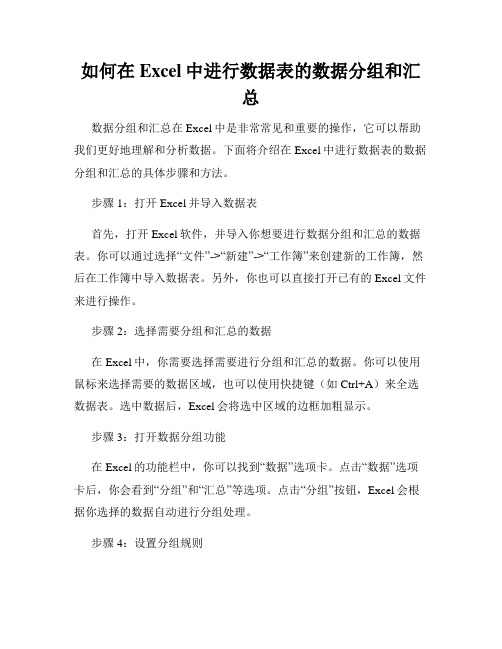
如何在Excel中进行数据表的数据分组和汇总数据分组和汇总在Excel中是非常常见和重要的操作,它可以帮助我们更好地理解和分析数据。
下面将介绍在Excel中进行数据表的数据分组和汇总的具体步骤和方法。
步骤1:打开Excel并导入数据表首先,打开Excel软件,并导入你想要进行数据分组和汇总的数据表。
你可以通过选择“文件”->“新建”->“工作簿”来创建新的工作簿,然后在工作簿中导入数据表。
另外,你也可以直接打开已有的Excel文件来进行操作。
步骤2:选择需要分组和汇总的数据在Excel中,你需要选择需要进行分组和汇总的数据。
你可以使用鼠标来选择需要的数据区域,也可以使用快捷键(如Ctrl+A)来全选数据表。
选中数据后,Excel会将选中区域的边框加粗显示。
步骤3:打开数据分组功能在Excel的功能栏中,你可以找到“数据”选项卡。
点击“数据”选项卡后,你会看到“分组”和“汇总”等选项。
点击“分组”按钮,Excel会根据你选择的数据自动进行分组处理。
步骤4:设置分组规则在打开分组功能后,Excel会自动根据数据内容进行分组。
如果你想要调整分组的规则,可以点击“分组”按钮旁边的下拉箭头,然后选择“自定义分组”选项。
在弹出的对话框中,你可以设置分组规则,如按列或按行进行分组,也可以按照特定的数值范围进行分组。
步骤5:添加分组汇总信息在进行数据分组后,Excel会在数据表的左侧出现小箭头,表示该列或行已被分组。
你可以点击这些箭头来展开或折叠分组内容。
此外,你还可以利用Excel的汇总功能,对数据进行统计和计算。
若想对某列的数据进行汇总,你可以在需要汇总的列下方的空白单元格中使用求和、平均数等函数来计算总和或平均值。
Excel会自动识别选择的区域范围,并计算出汇总结果。
步骤6:自定义数据汇总格式如果你想要自定义数据汇总的格式,你可以使用Excel提供的条件格式功能。
选择需要自定义格式的区域,然后点击“开始”选项卡中的“条件格式”按钮。
每日一题:Excel分类汇总,记住:先排序!

每日一题:Excel分类汇总,记住:先排序!感觉心累的问题经常看到有的朋友在表格里操作:几行插入一个空行,加上汇总,再几行插入一行,加上汇总,然后他感觉很麻烦,很累,于是在答疑群里咨询:有没有什么简便的方法,很快就能做出来?我看到这样的问题,我也是感觉很累,心累,为什么不抽出一点点的时间,学习一下Excel呢?这个问题,在Excel中有现成的功能,叫:分类汇总,完成所有的操作,正常不会超过30秒,下面我们就学习一下分类汇总。
首先我们要记住一句话:分类汇总要先排序!分类汇总如下图,是原始数据,我们想要按科目名称来做一个小计:也就是每个科目名称下边插入一个空行,然后把借方金额汇总到小计里。
1、首先,我们要做一个排序,CTRL A选择所有数据,打开数据菜单,点击排序,会弹出一个窗口,然后按下图设置,点击:确定。
2、现在看看数据,所有相同的科目,都排列到一起了,看到这里,应该就明白,为什么分类汇总要先排序了吧!3、按CTRL A选择所有数据,打开数据菜单,点击分类汇总按钮,弹出如下窗口,有一些默认值,先不用管。
4、然后选择分类字段为:科目名称;选择汇总方式:求和;待定汇总项:借方,如下图。
5、现在,点击按钮:确定,回到原始数据中,看看,分类汇总做出来了。
复制与粘贴分类汇总后,我们经常需要把汇总的数据,复制粘贴出来。
1、点击左上角的数据2,会把数据折叠起来,只保留汇总数据,如下图:2、直接选择所有数据,复制粘贴,你会发现,会把所有的数据都复制粘贴过来;正确的操作步骤是:在上图状态下,选择所有数据,然后按F5键,选择定位条件。
3、然后在弹出窗口中选择:可见单元格,也就是不选择隐藏单元格。
4、点击确定后,然后按CTRL C,复制,你发现出现很多虚框,这就代表了只选择了可以看到的单元格,隐藏单元格过滤掉了。
5、现在新建一张表格,按CTRL V,粘贴,汇总数据就复制粘贴出来了。
更多操作,请看视频课程!视频教程答疑进群。
3C总表格(整理)

任命书为加强和完善企业的质量管理,提高产品的质量,满足用户需要,经厂部决定特任命为质量负责人及认证联络工程师,全权负责质量管理体系推行和产品认证的工作,其职责如下:①负责建立满足强制性产品认证工厂质量保证能力要求的质量体系,并确保其实施和保持;②确保加贴强制性认证标志的产品符合认证标准的要求;③建立文件化的程序,确保认证标志的妥善保管和使用;④建立文件化的程序,确保不合格品和获证产品变更后未经认证机构确认,不加贴强制性认证标志。
全体员工要支持和配合质量负责人的工作,以使本厂的质量体系顺利建立和实施。
厂长:年月日审批:日期:文件发放/回收登记表表码:RD-01 页码:有效文件清单一览表表码:RD-02 编号:日期:记录样式汇总表审批:日期:认证产品一致性检查表表码:RD-07采购物资登记表表码:RD—10 NO内部审核方案日期:表码:RD-12 编号:001日期:表码:RD-12 编号:002日期:表码:RD-12 编号:003日期:表码:RD-12 编号:004日期:表码:RD-12 编号:005日期:表码:RD-12 编号:006日期:不合格报告表码:RD-13 编内部质量审核报告不合格项分布表供方业绩评定记录表表码:RD-16 填表人:纠正/预防措施单工厂认证产品清单表码: RD-32生效日期:机器设备保养记录表表码:RD-33 设备名称:规格型号:编号:浸漆烘干监控表表码: RD-36浸漆预热监控表表码:RD-37标志使用审批表标志使用审批表标志使用审批表标志使用登记表表码:RD-47年度设备保养记录表表码:RD-48测量设备自校检定记录表码: RD-内容总结(1)确保加贴强制性认证标志的产品符合认证标准的要求(2)全体员工要支持和配合质量负责人的工作,以使本厂的质量体系顺利建立和实施。
(完整版)项目管理主要表格

高风险:>60%发生风险的可能性
中风险:30%~60%发生风险的可能性
低风险:<30%发生风险的可能性
序号
风险描述
发生概率
影响程度
风险等级
风险响应计划
责任人
06-
项目沟通计划
Project communication plan
一、项目基本情况Project Basic Info.
项目名称Project name:
项目编号project code:
制作人Prepared by
审核人reviewed by:
项目负责人project leader:
制作日期data:
二、项目进度表Project schedule
任务
进度
责任人
关键里程碑
05项目风险管理表
项目风险管理表
Project risk Management
项目名称Project name:
项目编号project code:
制作人Prepared by
审核人reviewed by:
项目负责人project leader:
制作日期data:
二、项目沟通计划
利益干系人
所需信息
频率
方法
责任人
07项目会议纪要
项目会议纪要
Project Meeting Minutes
项目策划/任务书
Project Plan/Charter
一、项目基本情况Project Basic Info.
项目名称Project name:
项目编号project code:
制作人Prepared by
审核人reviewed by:
excel表格内做数据汇总的教程

excel表格内做数据汇总的教程
Excel中经常需要使用到分类汇总功能进行对数据的分类,表格数据具体该如何分类汇总呢?接下来是店铺为大家带来的excel表格内做数据汇总的教程,供大家参考。
excel表格内做数据汇总教程:
分类汇总步骤1:打开一张工资表,选中工作表中的数据,标题就不要选了,在【数据】选项卡中的【排序】。
分类汇总步骤2:在排序对话框中设置【主要关键字】为【部门】,次序【升序】,升序是从小到大,降序是从大到小,汉字是以拼音的第一个字母排的,A---Z是升序,Z--A是降序。
分类汇总步骤3:排序完成后,就可以进行汇总了,【数据】-【分类汇总】。
分类汇总步骤4:在弹出的对话框中【分类字段】选(部门),汇总方式这里选择求和,【汇总项】就可以根据自己的需要去选择了。
分类汇总步骤5:确定之后各部门就汇总出来了。
分类汇总步骤6:如果只显示汇总后的,只要点击一下左上方的数字2,就可以了。
这样就完成了汇总项。
excel表格数据的分类汇总教程
excel表格数据的分类汇总教程
我们在日常办公中,在数据的统计分析的时候,分类汇总是经常使用的。
其主要*作是将同类数据汇总在一起,对这些同类数据进行求和、求均值、计数、求最大值、求最小值等运算。
需要注意的是,分类汇总前必须对分类字段进行排序。
下面是YJBYS小编收集的实现分类汇总的*作步骤如下:
①首先对分类字段进行排序,如*别。
②选择数据区域任一单元格。
③在“数据”选项卡上的“分级显示”组中,单击“分类汇总”,显示如图1所示的“分类汇总”对话框。
④在“分类字段”下拉列表框中选择进行分类的字段名,如*别。
⑤在“汇总方式”下拉列表框中选择汇总方式,如求平均值。
⑥在“选定汇总项”列表框中选择汇总字段,可选一个或多个,如总分。
⑦单击“确定”按钮,完成分类汇总,如图2所示。
单击“展开或折叠明细数据”按钮,可分级显示数据。
快速汇总数据,这个超好用的Excel功能你一定要试试!
快速汇总数据,这个超好用的Excel功能你一定要试试!走过路过不要错过分类汇总可以按照指定的字段,快速汇总数据,汇总方式有求和、计数、求平均值、最大值、最小值等方式。
在分类汇总之前,必须先对数据排序。
本文依次介绍:(1)创建各类分类汇总;(2)分级显示分类汇总结果;(3)分页打印分类汇总结果;(4)删除分类汇总。
本文示例使用的原始数据如下图所示:创建分类汇总以下依次介绍4种情形下如何创建分类汇总:(1)按照单个字段分类汇总;(2)分类汇总多个字段;(3)多种统计方式的分类汇总;(4)多级分类汇总。
1、按照单个字段分类汇总计算每个月的销售总额,即按“月份”对销售额汇总,效果如下图所示。
首先数据按照“月份”排序,然后单击【数据】-【分类汇总】,打开分类汇总对话框。
(1)【分类字段】选择“月份”;(2)【汇总方式】选择“求和”;(3)【选定汇总项】勾选“销售额”。
单击确定。
2、分类汇总多个字段计算每个月的销量和销售额之和,效果如下图所示:数据按照月份排序后,单击【数据】-【分类汇总】。
【分类字段】选择“月份”;【汇总方式】选择“求和”;【选定汇总项】勾选“销量”和“销售额”两项。
单击确定。
3、多种统计方式的分类汇总统计每个月的销售总额和最大销售额,效果如下图所示。
第一步:先按“月份”对数据排序,然后打开【分类汇总】对话框,【分类字段】选择“月份”;【汇总方式】选择“求和”;【选定汇总项】选择“销售额”。
第二步:再次打开【分类汇总】对话框,【分类字段】选择“月份”,【汇总方式】选择“最大值”;【选定汇总项】选择“销售额”。
注意一定要取消勾选“替换当前分类汇总”,否则第一步设置的分类汇总就会被第二步的分类汇总替换。
除了求和、求最大值,还可以选择求最小值、平均值、计数等汇总方式。
4、多级分类汇总计算每个月的销售总额,并计算当月每个负责人的销售总额,效果如下图所示:第一步:首先按照月份、负责人对数据排序。
单击【数据】-【排序】,打开【排序】对话框。
excel按季度分类汇总_巧用excel进行分类汇总的五种方法
excel按季度分类汇总_巧⽤excel进⾏分类汇总的五种⽅法巧⽤excel进⾏分类汇总的五种⽅法天华会计教练,专注会计出纳实操和财务⼈员职业规划。
业务涵盖出纳实操,真账实操,成本核算、报税实操,个税实操,⼯商年报,⼿⼯全盘账,财务软件,国税、地税申报,职业规划,报表制作与分析,出⼝退税,财务管理,Excel财务应⽤等。
扫码微信即可0元领取⼀节价值398元的课程和全⾏业做账表格资料⼤礼包⼀份。
假设您要建⽴⼀个其中每个账户代码均可出现多次的⽉度事务列表。
在⽉末,您需要按账户代码对数据进⾏组织和分类汇总。
以下是这5种⽅法的介绍注释:⽰例数据集中的账户号码在列A中,⾦额在列B中。
数据区域是A2:B100,数据⽬前未排序。
⽅法 1:使⽤创造性的 IF 语句和“选择性粘贴”步骤如下:按账户(列A)对数据进⾏排序。
在列C中创建⼀个公式,以持续对每个账户进⾏动态汇总。
例如,在单元格C2中创建公式:=IF(A2=A1,C1+B2,B2)在列D中创建⼀个公式,以标识特定账户的zui后⼀个条⽬,例如,在单元格D2中创建公式:=IF(A2=A3,FALSE,TRUE)将C2:D2中的公式向下复制到所有⾏中。
复制C2:D100。
在此区域仍处于选中状态时,单击“编辑”菜单上的“选择性粘贴”,单击“数值”,然后单击“确定”,将C2100中的公式改为数值。
按列D排序,降序排列。
对于在列D中值为TRUE的⾏,列A中是账户号码的列表,列C中是账户的zui终动态汇总。
优点:速度快。
只需对写IF语句感觉敏锐。
缺点:还有更好的⽅法。
⽅法2:使⽤“筛选”获得账户列表这是⼀种获得账户号码列表的⽅法:突出显⽰区域A1:A100。
在“数据”菜单上,指向“筛选”,然后单击“筛选”。
单击“将筛选结果复制到其他位置”。
选中“选择不重复的记录”复选框。
选择要在其中显⽰列表的⼯作表空⽩部分。
将此位置键⼊“复制到”框中。
注释单击“将筛选结果复制到其他位置”之前,“复制到”框显⽰为灰⾊。
如何在Excel中进行数据表的数据的数据分组和汇总
如何在Excel中进行数据表的数据的数据分组和汇总数据分组和汇总是Excel中常用的功能,它能够帮助我们更加清晰地理解和分析大量数据。
本文将详细介绍在Excel中如何进行数据表的数据分组和汇总。
一、数据分组在Excel中,我们可以将数据按照某一列或者某几列的特定数值进行分组。
分组的作用是将相同或者相似的数据归为一类,便于后续的汇总和分析。
1. 选择需要分组的数据首先,我们需要选中要进行分组的数据。
在Excel的工作表中,选定要分组的数据区域,可以是单列或者多列。
2. 点击数据菜单中的“分组”按钮在Excel菜单栏中点击“数据”选项,然后找到“分组”按钮并点击。
3. 指定分组方式在弹出的“分组”对话框中,根据实际需求选择合适的分组方式。
常用的分组方式有“按列”和“按行”,可以选择其中一种或者两种同时使用。
4. 设置分组参数根据所选的分组方式,我们可以设置相应的分组参数。
例如,按列分组时可以指定需要分组的列数,按行分组时可以指定分组的行数。
5. 完成数据分组一切准备就绪后,点击“确定”按钮即可完成数据分组。
Excel会将数据按照所选的分组方式进行整理和归类,并在分组列(或行)旁边添加折叠和展开的按钮,方便我们查看或隐藏相关数据。
二、数据汇总完成了数据分组后,我们可以利用Excel的数据汇总功能对各个分组的数据进行统计和计算,提取出我们需要的信息。
1. 选中需要汇总的数据区域首先,我们需要选中需要进行汇总的数据区域。
在Excel的工作表中,选定要汇总的数据区域,可以是单列或者多列。
2. 点击数据菜单中的“汇总”按钮在Excel菜单栏中点击“数据”选项,然后找到“汇总”按钮并点击。
3. 设置汇总参数在弹出的“汇总”对话框中,我们可以根据实际需求设置相应的汇总参数。
例如,选择汇总函数(求和、平均值、最大值等)、汇总位置(新建表、在原表中等)等。
4. 完成数据汇总设置完汇总参数后,点击“确定”按钮即可完成数据汇总。
- 1、下载文档前请自行甄别文档内容的完整性,平台不提供额外的编辑、内容补充、找答案等附加服务。
- 2、"仅部分预览"的文档,不可在线预览部分如存在完整性等问题,可反馈申请退款(可完整预览的文档不适用该条件!)。
- 3、如文档侵犯您的权益,请联系客服反馈,我们会尽快为您处理(人工客服工作时间:9:00-18:30)。
货币资金情况及增减变动表
编制单位: 上年数 项目 金额 库存现金 银行存款 其他货币资金 合计
140,867.42 409,723,202.87 2,389,63年12月31日 本年数 比重(%) 0.034170% 99.386185% 0.579645% 100.00% 金额
比重(%) -0.016735% -0.444725% 0.461460% 0.00%
评价:由上表可以看出,片仔癀公司2013年年末的库存现金占货币资金的比重极小为0.017%,比上 年减少32539.39元,该资金主要用于日常零星开支,比例合理。银行存款占用的数额很大,年末为 98.94%,比上年减少205016566.75,说明银行存款支出增加,其他货币资金占比比库存现金稍大为 1.04%,比上年增加4078951.68,说明企业的信用政策变动,应收票据增加。货币资金合计比上年增 加50.7%,说明片仔癀公司资产规模和业务量变大,业务收支频繁,偿债能力变强。
108,328.03 614,739,769.62 6,468,557.46 621,316,655.11
单位 差异
比重(%) 0.017435% 98.941460% 1.041105% 100.00%
金额
-32,539.39 205,016,566.75 4,078,951.68 209,062,979.04
